Функционал по выгрузке платежных документов для импорта в ГИС ЖКХ доступен в подсистеме «ГИС ЖКХ» – «Обмен через Excel». Обрбаотка предназначена для выгрузки платежных документов для последующего их импорта в ГИС ЖКХ.
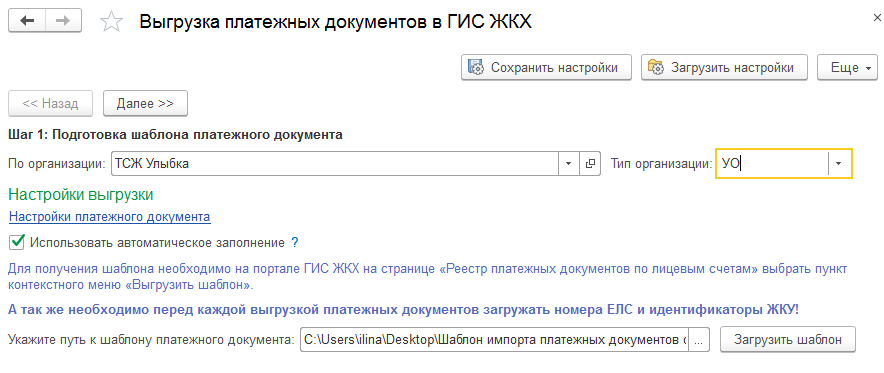
Обработка состоит из 3 шагов, на каждом из которых необходимо сделать определенные настройки.
Настройки на всех шагах можно сохранять и загружать в различных комбинациях, например, для разных организаций с помощью кнопок «Сохранить настройки» и «Загрузить настройки».
Шаг №1 «Подготовка платежного документа»:
На данном шаге необходимо заполнить реквизиты:
После нажатия кнопки «Загрузить шаблон» программа сообщит, что шаблон успешно загружен или имеет не соответствующий формат.
На форме настроек платежного документа установить необходимые настройки:
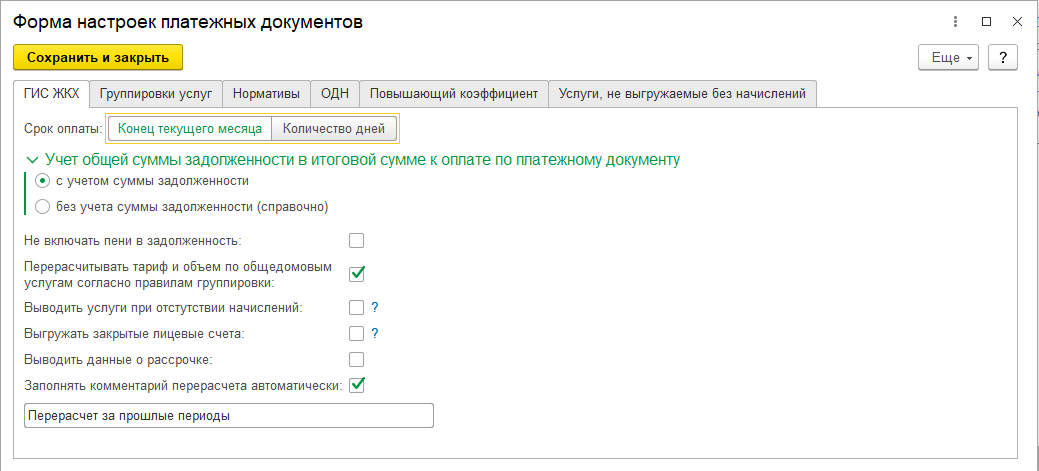
«Конец текущего месяца» / «Количество дней». При выборе «Конец текущего месяца» будет учитываться вся оплата поступившая в месяце расчетного периода, при этом в шаблон платежного документа документа будет выгружаться количество дней в зависимости от количества дней в месяце.
«Количество дней» – значение, которое будет указано в колонке «Учтены платежи, поступившие до указанного числа расчетного периода включительно», сумма задолженности будет выведена с учетом поступивших оплат до указанного числа текущего месяца;
На портале ГИС ЖКХ присутствует настройка позволяющая выбрать вариант учета задолженности и вывода ее в итоговом платежном документе, которую можно найти в меню «Администрирование» – «Настройки организации». В связи с этим, в программу также добавлена аналогичная настройка на «Форму настроек платежных документов». При выборе варианта «без учета суммы задолженности (справочно)» колонка «Сумма документа с учетом задолженности/переплаты (руб.)» в шаблон Excel «Итого к оплате за расчетный период c учетом задолженности/переплаты, руб. (по всему платежному документу)» не будет заполнена.
Настройки на вкладках «Нормативы» и «ОДН» соответствуют настройкам отчета «Единый платежный документ», находящимся на вкладках «Дополнительные» – «Настройки» – «Настройки нормативов и ОДН».
Вкладка «Услуги, не выгружаемые без начислений» заполняется, если установлен флаг «Выводить услуги при отсутствии начислений». на вкладке указываются ОДН услуги для корректной выгрузки пени.
На вкладке «Повышающий коэффициент» необходимо указать связь услуг, если для расчета превышения платы используется отдельная услуга.
Услуги указанные в колонке «Услуга повышающего коэффициента» выводиться в платежном документе не будут.
Если же услуга рассчитывается с повышающим коэффициентом сразу, то никаких дополнительных настроек делать не нужно.
По кнопке «Далее» происходит переход к следующему шагу.
Шаг №2 «Настройка соответствия услуг»:
При первоначальном открытии в табличной части форм отсутствуют услуги. С помощью кнопки «Обновить услуги из шаблона» необходимо получить услуги, которые находятся на листе «Услуги исполнителя» шаблона Excel. Эту операцию также необходимо производить в том случае, если услуги в шаблоне изменились.
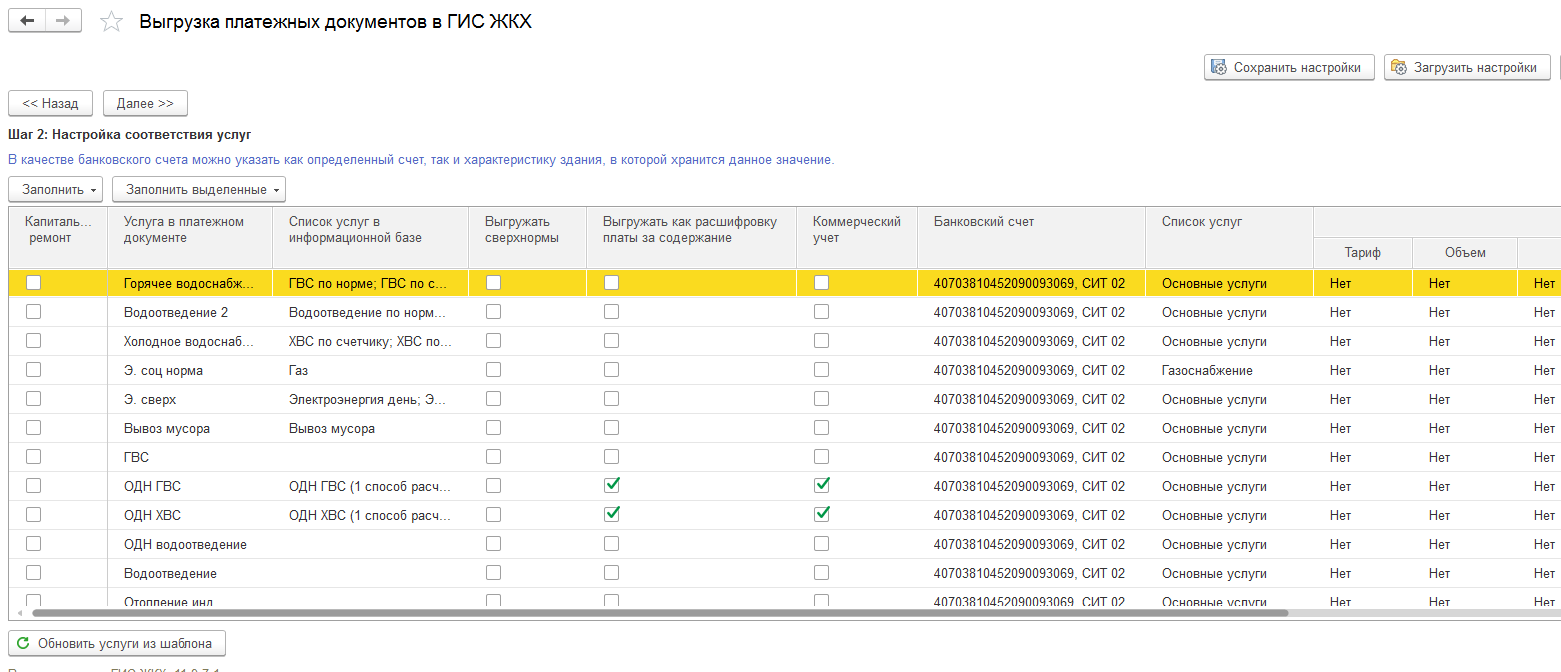
После получения списка услуг следует сопоставить услуги из файла с услугами информационной базы. В колонке «Услуги в платежном документе» указаны услуги из файла, а в колонке «Список услуг в информационной базе» следует указать соответствующую(-ие) услуги в базе.
Кнопка «Услуги» - «Перенести услуги» - переносит услуги из группировки на шаге 1 (кнопка «Настройки платежного документа»установить флаг «Пересчитывать тариф и объем по общедомовым услугам согласно правилам группировки», на вкладке «Группировка услуг» установить флаг «Использовать в ПД для ГИС ЖКХ») в услугу «Содержание помещения» на шаге 2.
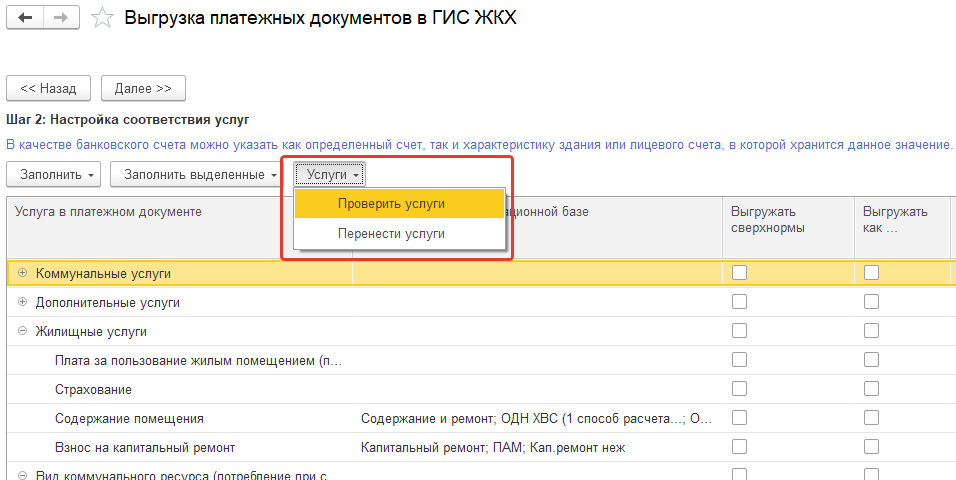
По кнопке «Услуги» - «Проверить услуги» будет выведена информация по услугам, которые не были использованы в настройках и которые были использованы в настройках несколько раз.
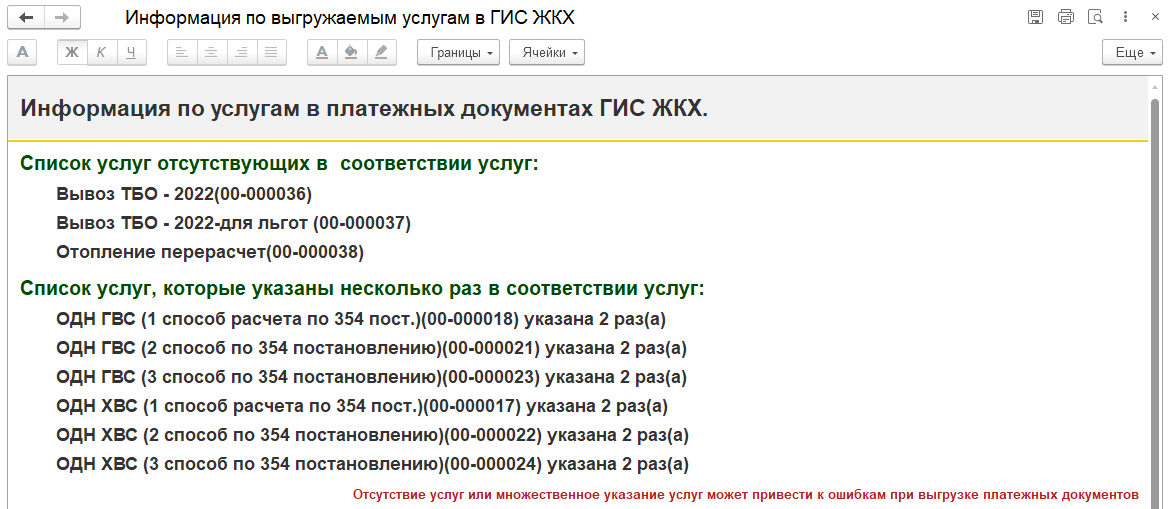
Для того, чтобы выгрузить капитальный ремонт в составе единого платежного документа следует отметить услугу соответствующим флагом «Капитальный ремонт», а список услуг указать «Основные услуги». В случае, когда капитальный ремонт выгружается в отдельном платежном документе, список услуг следует выбрать «Взнос на кап. ремонт».
Если в рамках вашей организации информация по капитальному ремонту не выгружается, никаких настроек делать не нужно.
По кнопке «Далее» происходит переход к следующему шагу.
Шаг №3 «Формирование шаблона платежного документа»:
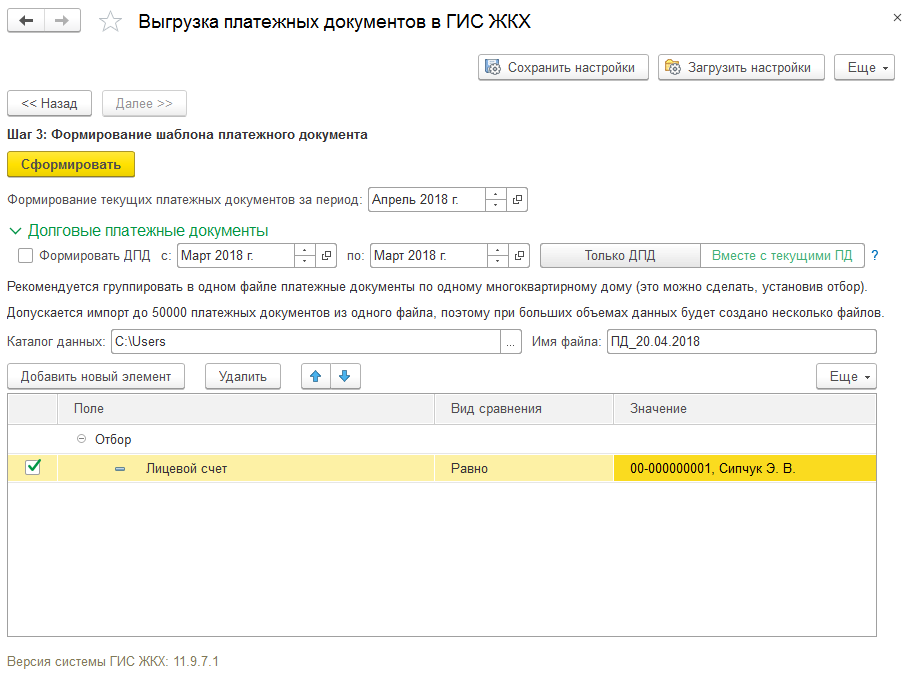
На третьем шаге выгрузки платежных документов следует указать период для текущих платежных документов, за который будет происходить выгрузка.
При установке флага «Формировать ДПД» необходимо установить период формирования, а также определить, как будет выгружен долговой платежный документ. При выборе значения «Только ДПД» в файл импорта платежных документов будет выгружен только платежный документ с типом «Долговой», «Вместе с текущим» – в файле импорта будет два вида платежных документов: «Текущий» и «Долговой».
Рекомендуется группировать платежные документы по одному многоквартирному дому на файл. Для этого следует установить отбор по необходимому объекту учета.
В поле «Каталог данных» следует указать путь к каталогу, в котором будет сформирован файл с именем, которое указано в поле «Имя файла».
В результате выполнения обработки будут сформированы платежные документы согласно выполненным настройкам.